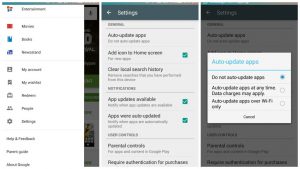Si tienes un Pixel 3 o 3 XL y quieres liberarlo para poder instalar cualquier ROM personalizada u obtener los permisos de superusuario, has llegado al lugar correcto, aquí te diremos la forma más fácil de desbloquear el bootloader.
![]()
Antes de comenzar con el proceso de desbloqueo es importante que primero cumplas algunos requisitos que te marcamos en el primer apartado, sólo así el proceso se llevará a cabo sin problema alguno.
Requisitos para desbloquear el bootloader en el Pixel 3 o 3 XL
- Tu Pixel 3 o 3 XL debe tener al menos un 60% de batería para evitar que se apague a la mitad del proceso, lo que podría dañar el sistema de gravedad
- En tu Pixel 3 o 3 XL debes activa las opciones de desarrollador, para eso puedes dirigirte a los ajustes, la información del teléfono y presionar en repetidas ocasiones el número de compilación hasta que veas la frase “Ahora eres un desarrollador”
- Dentro de las opciones de desarrollador activa Depuración de USB y Desbloqueo OEM
- Descarga e instala los controladores ADB y Fastboot de tu Pixel 3 o 3 XL usando esta guía
Si todo ha ido bien ya puedes comenzar el proceso de desbloqueo, si tuviste algún problema te esperamos en los comentarios antes de comenzar.
Desbloquear el bootloader en el Pixel 3 o 3 XL
- Ahora es tiempo de poner tu Pixel 3 o 3 XL en modo de bootloader, para eso presiona por varios segundos el botón de apagado y cuando veas el menú selecciona Reiniciar
- Apenas el Pixel 3 o 3 XL se apague presiona el botón de volumen abajo hasta que veas una pantalla en negro con un símbolo de advertencia en rojo (como la imagen de inicio), conecta el dispositivo a la PC
- Ahora ve a tu computadora, abre la carpeta de los controladores ADB/Fastboot y mientras presionas shift da clic derecho sobre cualquier parte vacía y selecciona la opción Abrir ventana de comandos aquí
- Ahora escribe fastboot devices y presiona ENTER, si todo va bien verás un dispositivo conectado, que es tu Pixel 3 o 3 XL
- Ejecuta el código fastboot flashing unlock, un nuevo menú aparecerá en tu móvil, con los botones de volumen selecciona Unlock the bootloader y presiona el botón de apagado para confirmar
- La pantalla se apagará y segundos después volverá a aparecer, presiona el botón de apagado para reiniciar el equipo de forma normal
Si todo va bien ya lograste desbloquear el bootloader en el Pixel 3 o 3 XL, ¿tienes alguna duda? Puedes contactarnos en los comentarios o en nuestras redes sociales.